 Приветствую вас на страницах моего блога Инструменты для бизнеса. Сегодня мы с вами поговорим о том, как установить Денвер на ваш компьютер. В одной из прошлых статей, где рассказывалось про установку WordPress, говорилось о том, что необходимо наличие сервера Denwer, поэтому и решил написать данную статью.
Приветствую вас на страницах моего блога Инструменты для бизнеса. Сегодня мы с вами поговорим о том, как установить Денвер на ваш компьютер. В одной из прошлых статей, где рассказывалось про установку WordPress, говорилось о том, что необходимо наличие сервера Denwer, поэтому и решил написать данную статью.
Немного теории.
Прежде чем приступать непосредственно к сути вопроса, давайте поговорим о том, как устроен интернет в целом. Рисунок поясняющий работу глобально сети, расположен ниже.
Когда вы заходите на какую-либо страницу, ваш компьютер посылает запрос на открытие страницы (на самом деле имя страницы переводится в IP адрес, но это нам не важно). Далее загружаются файлы с того места, где она лежат. Они лежат на сервере. Сервер хранения файлов для интернета называется хостингом. Так вот, чтобы создать страницу в сети интернет, можно пойти двумя путями: найти хостинг и разместить файлы там, а можно запустить сервер на своем компьютере. Более того, к сайту, расположенном на вашем компьютере, можно будет обращаться, правда по IP адресу. Наверное, вы часто видели такие адреса, как http://92.8.5.37 . Так вот 92.8.5.37 — это и есть IP адрес. Узнать свой IP вы можете, зайдя в яндекс и введя мой IP адрес. Однако, чтобы установить веб-сервер к себе на компьютер, нужно устанавливать как минимум сервер Apache, однако, если вы хотите, чтобы страницы были динамическими, запоминали информацию о пользователе, о его покупках, например, вам понадобится PHP и сервер баз данных MySQL. Однако, не спешите закрывать данную страницу. Существует программа, содержащее все в одном. Это программа Denwer, названная так в честь города, где ее разрабатывали.
Как установить Denwer
Для начала нужно скачать дистрибутив программы по адресу
После этого запускаем загруженный файл и перед нами в браузере откроется окно с описанием. Закрываем это окно и продолжаем установку. Перед нами открывается окно установки денвера.
Нажимаем Enter. Далее нам предлагается выбор пути сохранения файлов сервера. По умолчанию C:\webservers. Если не хотите менять путь, то нажимаете Enter. Затем предлагается выбрать виртуальный диск, по умолчанию диск Z. Если хотите оставить, то нажимаете Enter.
Затем на предлагают выбрать создание виртуального диска при загрузке системы, введя цифру 1, или создание диска при запуске денвера. Лучше выбрать первый вариант. Создаем ярлыки на рабочем столе, введя букву Y. Все, Denwer установлен. Проверить его работоспособность можно введя в адресную строку браузера http://localhost/Tools/PhpMyAdmin и перед нами откроется консоль управления базами данных.
Так же на рабочем столе создаются 3 ярлыка:
- Start Denwer — запуск сервера;
- Stop Denwer — остановка сервера;
- Restart Denwer — перезапуск, если сервер уже запущен.
Надеюсь, у вас не возникнет проблем по установке Denwer и вы создадите сайт прямо у себя на компьютере.
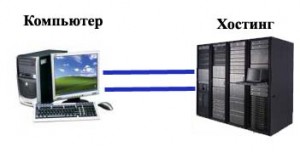
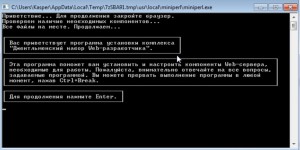



Если Вам понравился данный материал, расскажите о нем вашим знакомым, нажав на одну из кнопочек социальных сетей ниже.
Будем Вам очень благодарны!